当我们有漂亮的图片,精彩的文章想共享给他人,这时就可以用到局域网文件共享功能,那么win7如何设置局域网共享文件呢?下面跟着小编一起来学习一下win7设置局域网共享文件的方法吧。
win7设置局域网共享文件方法右击桌面网络----属性----更改高级共享设置 (注释:查看当前网络 比如:家庭网络、公共网络 等!) "我这里为公共网络"
选择 公共网络---选择以下选项:启动网络发现------启动文件和打印机共享-----启用共享以便可以访问网络的用户可以读取和写入公用文件夹中的文件(可以不选)----关闭密码保护共享( 注释:其他选项默认即可!)
保存!
选择需要共享的文件夹 (比如:DY) 右击--属性
共享---- 选择 共享(S)...---弹出对话框---添加“Guest”(注释:选择“Guest”是为了降低权限,以方便于所有用户都能访问!)---共享
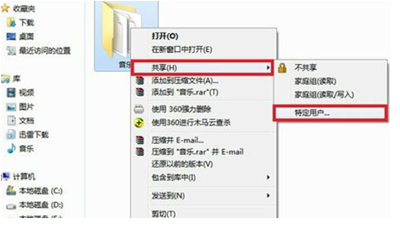
选择 高级共享... ----选择 共享此文件 ----确定!
其他用户,通过开始---运行---IP (快捷键 WIN+R)IP 访问你共享的文件!
共享成功!
 爱华网
爱华网



